Hoc tin hoc van phong o Thanh Hoa
Bạn đang copy silde thì bị đổi màu? Bạn chưa biết cách xử lý? Mời bạn tham khảo cách làm dưới đây nhé!
Tại sao copy slide bị đổi màu?
Về cơ bản thì như bạn cũng đã biết, một trang slide sẽ được tạo nên từ nhiều thành phần khác nhau như hình ảnh, chữ, âm thanh… Vì vậy nếu như chúng ta chỉ thực hiện copy và dán theo cách thông thường. Lúc này một số lỗi không đồng bộ có thể sẽ xảy ra. Đây cũng là nguyên nhân chính dẫn đến tình trạng copy slide bị đổi màu.
Cách để bạn có thể copy slide giữ nguyên định dạng
Bước 1:
Click chuột phải vào trang slide mà bạn muốn copy rồi chọn vào lệnh copy. (Bước này bạn cũng có thể chọn vào slide mình muốn rồi nhấn tổ hợp phím ctrl + C)
Bước 2:
Click chuột phải vào nơi mà bạn muốn dán slide. Sau đó trong phần Paste Options, bạn hãy chọn vào mục Keep Source Formatting.
Ngay lập tức slide mà bạn vừa copy ở bước 1 sẽ xuất hiện đầy đủ từ nội dung đến hiệu ứng.
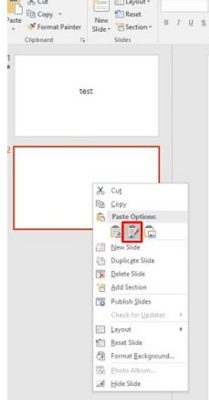
Cách copy slide trong PowerPoint sang PowerPoint khác nhanh chóng và hiệu quả nhất
Trên thực tế thì cách copy slide từ file này sang file khác cũng không khác gì với các bước mà mình đã hướng dẫn ở trên.
Tất cả những gì bạn cần làm chính là chọn slide cần copy rồi nhấn ctrl + C. Sau đó mở một file PowerPoint mới rồi click chuột phải và chọn Keep Source Formatting trong phần Paste Options. Nếu muốn thì bạn có thể click trực tiếp vào vị trí muốn dán slide. Hoặc sau khi dán thì bạn cũng có thể kéo thả slide đến thứ tự mà mình muốn.
Cách copy slide trong PowerPoint thành dạng ảnh
Bước 1:
Tương tự như 2 trường hợp ở trên. Bạn cũng sẽ phải chọn vào slide cần copy rồi sau đó click chuột phải rồi chọn copy.
Bước 2:
Đưa con trỏ chuột chọn vào vị trí cần dán. Sau đó click chuột phải rồi chọn vào mục Picture trong Paste Options.
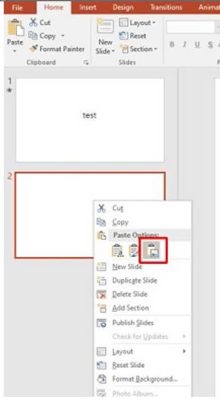
Lúc này slide bạn vừa copy sẽ được xuất hiện dưới dạng hình ảnh. Bạn hoàn toàn có thể điều chỉnh kích thước, vị trí tùy theo ý muốn của mình.
Trên đây là hướng dẫn cách copy slide mà không bị đổi màu, tin học ATC chúc các bạn áp dụng thành công!

TRUNG TÂM ĐÀO TẠO KẾ TOÁN THỰC TẾ – TIN HỌC VĂN PHÒNG ATC
DỊCH VỤ KẾ TOÁN THUẾ ATC – THÀNH LẬP DOANH NGHIỆP ATC
Địa chỉ:
Số 01A45 Đại lộ Lê Lợi – Đông Hương – TP Thanh Hóa
( Mặt đường Đại lộ Lê Lợi, cách bưu điện tỉnh 1km về hướng Đông, hướng đi Big C)
Tel: 0948 815 368 – 0961 815 368

Trung tam day ke toan thue o Thanh Hoa
Nơi học kế toán uy tín tại Thanh Hóa
TRUNG TÂM ĐÀO TẠO KẾ TOÁN THỰC TẾ – TIN HỌC VĂN PHÒNG ATC
Đào tạo kế toán ,tin học văn phòng ở Thanh Hóa, Trung tâm dạy kế toán ở Thanh Hóa, Lớp dạy kế toán thực hành tại Thanh Hóa, Học kế toán thuế tại Thanh Hóa, Học kế toán thực hành tại Thanh Hóa, Học kế toán ở Thanh Hóa.
? Trung tâm kế toán thực tế – Tin học ATC
☎ Hotline: 0961.815.368 | 0948.815.368
? Địa chỉ: Số 01A45 Đại lộ Lê Lợi – P.Đông Hương – TP Thanh Hóa (Mặt đường đại lộ Lê Lợi, cách cầu Đông Hương 300m về hướng Đông).
Tin tức mới
Cách tách đoạn text theo dấu phẩy thành các dòng hoặc các cột trong Excel
Trung tâm tin học ở thanh hóa Trong quá trình làm việc với Excel, bạn
Hướng dẫn cách chèn các ký hiệu toán học vào Word và Excel
Học tin học cấp tốc ở thanh hóa Trong quá trình soạn thảo tài liệu,
Cách dùng Restrict Editing bảo vệ file Word
Học tin học văn phòng tại Thanh Hóa Trong bối cảnh dữ liệu ngày càng
Cách hạch toán tài khoản 641 – Chi phí bán hàng theo Thông tư 99
Học kế toán thuế ở Thanh Hóa Trong hệ thống kế toán doanh nghiệp, tài
Hạch toán lương tháng 13
Hoc ke toan thuc hanh o thanh hoa Lương tháng 13 là khoản thu nhập
Tài khoản 344 theo Thông tư 99
Học kế toán ở thanh hóa Tài khoản 344 theo Thông tư 99 là một
Cách so sánh tài liệu Word bằng Google Document
Học tin học thực hành ở thanh hóa Trong quá trình làm việc với tài
Sửa lỗi khi lưu file Word thì bắt lưu một tên khác
Học tin học ở thanh hóa Khi đang làm việc với Word, không gì gây